Plany zasilania systemu Windows 10 zniknęły, jak je przywrócić?
- Użyj narzędzia Powercfg
- Utwórz plan zasilania
- Przywróć domyślne plany zasilania
- Zaimportuj plan zasilania
- Sprawdź ustawienia Opcje zasilania
- Uruchom narzędzie do rozwiązywania problemów z zasilaniem
- Zmień ustawienia rejestru
W systemie Windows plan zasilania to zestaw opcji sprzętowych i systemowych, które określają sposób wykorzystania i zachowania energii przez urządzenie.
Trzy wbudowane plany zasilania obejmują: Zrównoważony, Oszczędzanie energii i Wysoka wydajność. Wszystkie te można dostosować do swoich systemów lub możesz tworzyć nowe plany na podstawie istniejących lub zupełnie nowy plan zasilania od zera.
Zrównoważony plan oferuje pełną wydajność w razie potrzeby i oszczędza energię, gdy jej nie potrzebujesz. Z drugiej strony oszczędzanie energii pozwala oszczędzać energię, zmniejszając wydajność i jasność ekranu. Wysoka wydajność maksymalizuje jasność ekranu i mój wzrost wydajności; zużywa więcej energii.
Istnieje inny plan zasilania: najwyższa wydajność. Jest to domyślnie dostępne tylko w systemie Windows 10 Pro dla stacji roboczych, począwszy od kompilacji 17101, aby zapewnić najwyższą wydajność na wyższych komputerach.
Wszelkie zmiany wprowadzone w ustawieniach dowolnego planu zasilania dotyczą wszystkich użytkowników, którzy wybrali ten sam plan jako domyślny schemat zasilania.
W systemie Windows 10 nowy interfejs użytkownika umożliwia zmianę opcji związanych z zasilaniem. Klasyczny Panel sterowania traci swoje funkcje i może zostać w całości zastąpiony przez aplikację Ustawienia, która ma już większość ustawień z panelu sterowania.
Jednak w Ustawieniach nie można jeszcze usunąć planu zasilania, więc nadal utkniesz w Panelu sterowania.
Chociaż wszystko to jest powiedziane i zrobione, czasem ku wielkiemu przerażeniu możesz zauważyć, że w Opcjach zasilania brakuje jednego z planów lub planów zasilania. Prawdopodobnie nawet przeszukałeś Internet w poszukiwaniu rozwiązań i żadne z nich nie pracowało, aby przywrócić plany zasilania.
Oto kilka rozwiązań, które możesz wypróbować, aby odzyskać brakujące plany zasilania systemu Windows 10.
Co zrobić, jeśli plany zasilania systemu Windows 10 nie są wyświetlane?
1. Użyj narzędzia Powercfg
- Otwórz polecenie z podwyższonym poziomem uprawnień lub monit programu PowerShell
- Naciśnij klawisz Windows i wyszukaj CMD lub Windows PowerShell
- Jeśli którykolwiek z wyników zostanie wyświetlony, kliknij prawym przyciskiem myszy i wybierz Uruchom jako administrator

- Pobierz plik PowerPlans.zip
- Wyodrębnij plany na pulpicie lub w folderze pobierania. Będziesz mieć folder Plany zasilania z trzema kopiami zapasowymi
- W podwyższonym monicie użyj narzędzia Powercfg wbudowanego w system Windows, aby zaimportować brakujące plany zasilania systemu Windows 10
- Użyj wiersza poleceń: powercfg -import “pathtopowerplan.pow dla każdego planu w następujący sposób:
- powercfg -import „C: \ Users \ USER \ Desktop \ Power Plany \ High Performance.pow
- powercfg -import „C: \ Users \ USER \ Desktop \ Power Plany \ Power Saver.pow
- powercfg -import „C: \ Users \ USER \ Desktop \ Power Plany \ Balanced.pow
- Ponowne uruchomienie komputera może nie być konieczne, ponieważ wszystkie opcje zasilania mogły być natychmiast dostępne, dlatego sprawdź panel sterowania.
- Naciśnij klawisz Windows i wyszukaj Power Plan
- Wybierz Wybierz plan zasilania z wyników wyszukiwania
- Przejdź do Ustawień i przekonaj się sam. Zmiana planów zasilania odbywa się celowo przez firmę Microsoft. Zaimportowane plany nie zostaną zaimportowane jako domyślne i można je usunąć. Ideą tego było zaimportowanie planów z oryginalnymi ustawieniami domyślnymi
2. Utwórz plan zasilania
- Kliknij prawym przyciskiem Start
- Wybierz Opcje mocy

- Kliknij na Dodatkowe ustawienia zasilania link w


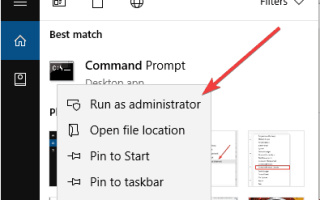
![Aplikacja YouTube nie będzie działać na Xbox One [QUICK FIX]](https://pogotowie-komputerowe.org.pl/wp-content/cache/thumb/e3/0bf0187b64558e3_150x95.png)


